Aurora HDRは、HDR画像をすばやく作成するために利用できる最も簡単な写真編集プログラムの1つです。そうは言っても、HDRの目標を達成するのに役立つさまざまなツールとフィルターがあります。これらすべてを整理するために、この記事では、AuroraHDR2018で自然に見えるHDRランドスケープを作成するための7つのヒントを紹介します。
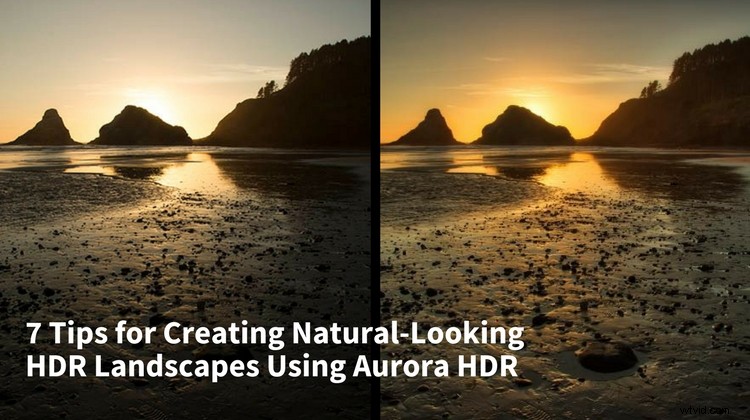
1。日没と日の出のHDR編集を最小限に抑えます
日の出と日の入りが最適な風景写真の機会を提供することは誰もが知っています。ゴールデンアワーは、すべてを美しく、しばしばカラフルな自然光に浸します。そのため、特にHDRを扱う場合は、シーンをできるだけ自然に見せるために、より控えめな編集アプローチを採用するのが最善です。そうしないと、画像を過剰に処理するリスクがあります。

元の開始画像(5画像の括弧で囲まれたセットの中央の露出)。画像提供:dPS編集長、DarleneHildebrandt。
注: その点について、以下のヒントの多くには、極端にプッシュされた編集ツールとスライダーが含まれています。これは、これらのツールを最大限に活用して何ができるかを示すためのデモンストレーションですが、これを行う必要があることを示唆するものではありません。
2。 HDRエンハンスメントでコントラストと色をインテリジェントにバンプ
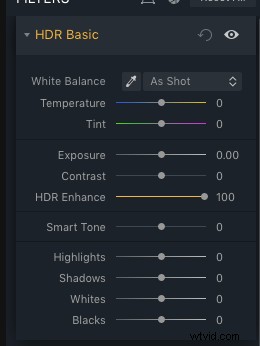
利用すべき最初のツールの1つは、HDRエンハンスと呼ばれます。 HDR Basicパネルにあり、Aurora HDR 2018で利用できる新しい機能であり、クラリティスライダーの代わりとして機能します。 HDR Enhanceを有効にすると、画像のディテールとテクスチャが引き出され、プロセスで発生する可能性のある画像ノイズなどの残留アーティファクトが最小限に抑えられます。
以下の例では、HDRエンハンススライダーがデモンストレーションの目的で極端に引っ張られています。前景と遠くの岩のコントラストが大幅に向上し、空の色が実際に飛び出していることに注目してください。

100でのHDRエンハンス。
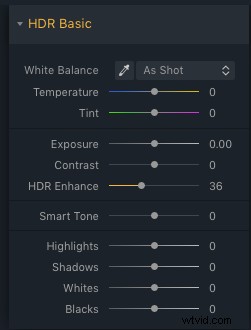
ただし、HDR Enhanceを追加しすぎることは、明快さを追加しすぎることに似ています。前景の岩や砂はコントラストと透明度が非常に高いため、非現実的に見えます。背景の岩や丘はハロー効果を持っています(一般的には望ましくないと考えられています)。
これらの効果を減らして風景をよりリアルに見せるために、HDRエンハンスメントを大幅にトーンダウンします(またはマスキングブラシを使用して、選択した場所で効果を適用または消去します)。スライダーを100ではなく36にすることで、細部と色の素晴らしいポップがまだあります。

HDREnhanceは36に縮小されました。
3。コントラストを上げる
画像の平坦度を下げるには、コントラストを上げます。極端に移動すると、多くの影が発生し、暗い領域のディテールが減少します。また、空や水の反射で色を飽和させます。
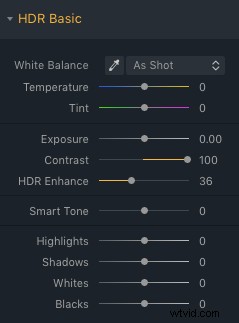

100でコントラストします。
コントラストを約20に下げることで、シャドウは引き続き強化されますが、細部はよりよく保存されます。丘の上の木々はまだ見えていることに注意してください。
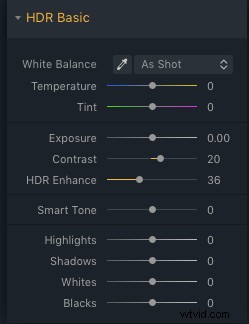

コントラストが20に縮小されました。
4。スマートトーンを使用して画像を明るくします
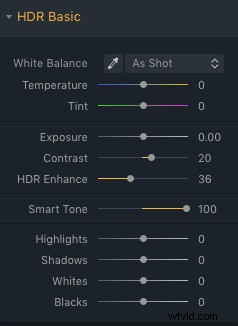
コントラストを上げると画像に影が増えるため、SmartToneフィルターを使用して画像を再び明るくします。スライダーを右にドラッグすると、すでに明るい画像の部分に劇的な影響を与えることなく、暗い画像の領域により多くの光がもたらされます。
以下に、SmartToneスライダーの極端なバージョンの動作を示します。影の部分がどのように明るくなり、特に右側の丘で多くの詳細が明らかになっていることに注目してください。これはSmartToneでできることですが、画像が影やコントラストなしで非常にフラットに表示され、恐ろしいハローが再び表示されるため、必ずしも実行する必要はありません。

100のスマートトーン。
よりリアルに見えるようにするには、スマートトーンを約22に戻します。これにより、水面での反射が引き起こす可能性があるのと同様に、右側の木に詳細のヒントが与えられます。また、右側の砂のパッチを明るくします。
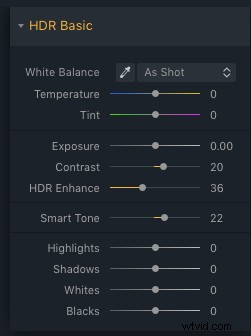

SmartToneは22にダイヤルバックしました。
5。彩度、鮮やかさ、色のコントラストを強化する
ここで、色に注目しましょう。 HDR BasicsパネルのTemperatureスライダーで遊んで、この夕日のような画像に暖かさを加えてください。次に、[カラー]パネルまで下にスクロールして、[彩度]スライダーと[鮮やかさ]スライダーを微調整します。
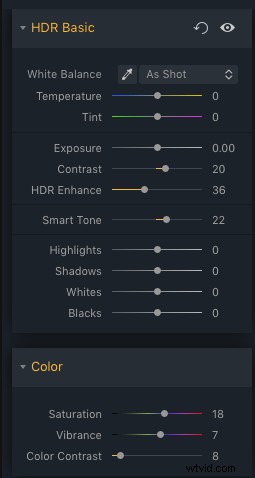
画像によっては、これらを上または下にぶつける必要がある場合があります。それらを極端なものにすることは避けてください。一般的に、5〜20の間のどこかが適切な範囲になります。プライマリカラーとセカンダリカラーのコントラストを制御する[カラーコントラスト]スライダーを上げることもできます。

彩度、鮮やかさ、色のコントラストが向上しました。
6。空気のような効果のために画像放射輝度を使用する

ここで、HDRランドスケープショットに追加できるいくつかの仕上げを検討しています。1つのオプションはImageRadianceです。これにより、写真に柔らかく夢のような輝きが加わり、夕焼けや日の出の画像に最適です。この特定のシナリオでは、イメージラディアンスは、海のショットに典型的な柔らかくぼんやりとした効果をもたらす可能性があるため、特に重要であるように思われます。
[画像の放射輝度]スライダーを約37に増やします。これを行うと、画像に影ができますが、同じパネルの[明るさと影]スライダーで簡単に修正できます。必要に応じて、ここでも鮮やかさと暖かさを調整できます。

7。微妙なビネットを追加する
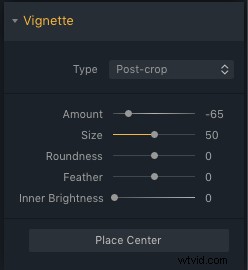
HDR横向き画像に対して行う可能性のある最後の編集は、ビネットを追加することです。日の出や日の入りの場合、ビネットは被写体の周りに微妙なフレームを追加して、シーンの焦点部分である夕日にさらに注意を引くのに特に役立ちます。
Aurora HDR内では、ビネットパネルが一番下にあります。ビネットのサイズ、量、丸み、フェザリングだけでなく、内部の明るさも制御できます。また、ビネットの配置を調整することもできます。つまり、画像の中央に配置されていないビネットを簡単に作成できます。被写体が三分割法に従っていて、中心から外れている場合に非常に便利です。
ビネットを追加するときは、量が暗い(黒)ビネットの場合は負の数であり、明るい(白)ビネットの場合は正の数であることに注意してください。

ビネットを追加した最終画像。
ボーナスのヒント
さらに、Aurora HDRには、色収差とレンズの歪みを補正するためのツールもあります。また、開始に使用できるいくつかの「リアルなHDR」プリセットがロードされており、設定を好みに合わせて調整するだけです。
あなたへ
SkylumのAuroraHDRで横向きのHDR写真を処理するための7つのヒントがあります。独自のHDRランドスケープを作成するように促された場合は、後処理のヒントとコツとともに、以下のコメントで共有してください。
免責事項:Skylum(以前のMacphun)はdPS広告パートナーです。
